MFC-8820D
FAQ et Diagnostic |
La machine n'imprime rien.
-
Vérifiez que l'appareil Brother est branché et que l'interrupteur est sur ON.
- Regardez sur l'écran LCD de votre appareil Brother pour savoir si un message d'erreur apparaît.
- Assurez-vous que le câble est connecté directement de la machine Brother à l'ordinateur. Le câble ne doit pas passer via un autre périphérique (Lecteur CD-ROM externe, ou boîtier servant d'interrupteur,...).
- Vérifiez que le cable n'est pas endommagé ou cassé et ne fait pas plus de 2m.
- Assurez-vous que le pilote d'impression est correctement sélectionné. Par exemple, si vous imprimez à partir de MS Word, cliquez sur Fichier puis Imprimer et assurez-vous que l'appareil Brother apparaît bien comme imprimante par défaut.
- Vérifiez que la cartouche de toner et le tambour sont installés correctement. Pour avoir des indications qur comment installer la cartouche de toner et le tambour, allez sur la section "Consommable & Options", et référez-vous aux fichiers PDF.
- Assurez-vous qu'aucun autre appareil tel que lecteur CD-ROM externe, etc... ne sont pas installés pour fonctionner via le port parallèle/USB quand vous redémarrez votre PC.
Zones à vérifier:
- Fichier Win.ini
Pour voir, veuillez s'il vous plaît vous référer à C\WINDOWS\Win.ini.
ISi vous trouvez un périphérique quelconque qui communique avec le port parallèle/USB listé load= ou run=, vous devez les détruire.
- Startup Group
Veuillez s'il vous plaît cliquez sur Démarrer-->Programmes-->Startup.
ISi vous trouvez un périphérique quelconque qui communique avec le port parallèle/USB, vous devez les détruire de là.
- - Pour les utilisateurs de câble parallèle:
Assurez-vous que les paramètres du port parallèle de l'imprimante dans le BIOS sont configurés pour supporter un produit bi-directionnel. Pour des demandes spcifiques pour savoir comment vérifier le BIOS, contactez le vendeur de votre ordinateur.
-Pour les utilisateur de câble USB qui ont des modèles supportant le Hi-Speed USB 2.0:
Vérifiez que vous utilisez un câble certifié Hi-Speed USB 2.0 si votre ordinateur possède une interface Hi-Speed USB 2.0.
- Si vous imprimez sur un réseau, assurez-vous que le serveur d'impression est correctement configuré.
- Pour confirmer les paramètres réseu actuels, appuyez sur le Test Switch de la carte réseau situé à l'arrière de votre appareil.
- Veuillez s'il vous plaît vous référer au guide utilisateur réseau pour les dépannages. Vous pouvez télécharger le guide utilisateur réseau dans la section Téléchargements.
Les images ci-dessous sont des exemples et varient en fonction du modèle.
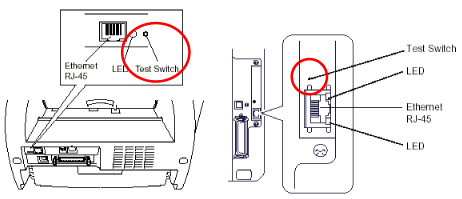
-
Assurez-vous que le port est correctement configuré.
Démarrer-->Paramètres-->Imprimantes et Télécopieurs, et cliquez droit sur votre modèle, ensuite sélectionnez Propriétés.
Utilisateurs de port USB pour Windows 95/ 98/ 98SE/ Me: BRUSB
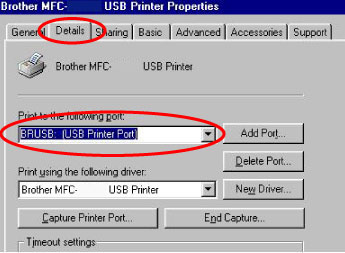
Utilisateurs de port Parallèle pour Windows 95/ 98/ 98SE/ Me: LPT1
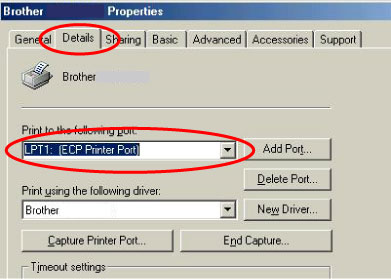
Utilisateurs de port USB pour Windows NT/ 2000/ XP: USBXXX
"XXX" désigne les trois chiffres.
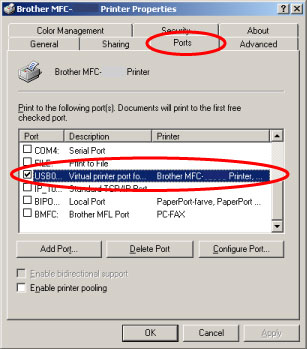
Utilisateurs de port Parallèle pour Windows NT/ 2000/ XP: BMFC
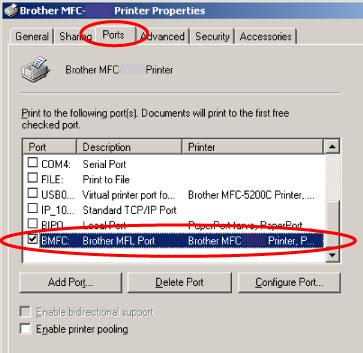
Si vous rencontrez toujours le même problème, contactez le Service Client Brother ou un revendeur Brother agréé près de chez vous.
Si vous n'avez pas obtenu de réponse satisfaisante à votre question, avez-vous vérifié d'autres FAQ?
Commentaires sur le contenu
Merci d'indiquer vos commentaires ci-dessous. Ils nous aideront à améliorer notre support.
